Código de error 292 de Roblox, advertencia de poca memoria en iPhone: solución
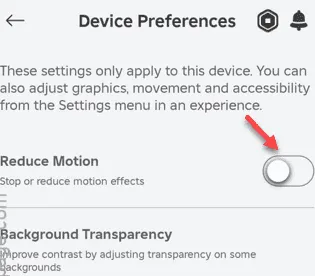
¿Te encuentras con el mensaje “ Memoria baja. Código de error 292 de Roblox ” mientras intentas jugar Roblox en tu iPhone? Bueno, no eres el único que se ha enfrentado a este problema. En primer lugar, no debes ignorar este problema y abandonar el juego tan pronto como aparezca el mensaje de error en la pantalla del juego. Si sigues estas correcciones, deberías solucionarlo.
Solución 1: deshabilite el modo de bajo consumo
Este problema parece afectar a los usuarios de iPhone que intentan jugar Roblox en el modo de bajo consumo.
Paso 1: Apple restringe los recursos del iPhone en el modo de bajo consumo. Por lo tanto, primero ve a Ajustes .
Paso 2 – Abra la configuración de “ Batería ”.
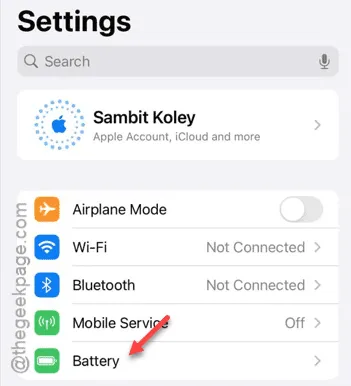
Paso 3 – En esa página de configuración de batería, debes desactivar el “ Modo de bajo consumo ”.
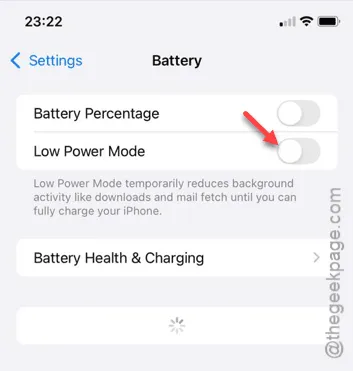
Después de desactivar el modo de bajo consumo en tu iPhone, asegúrate de que esté lo suficientemente cargado. Luego, puedes volver a probar Roblox.
Solución 2: Borrar todas las aplicaciones en segundo plano
La falta de memoria para el juego Roblox puede surgir si estás usando demasiadas aplicaciones en segundo plano.
Paso 1: simplemente deslice el dedo hacia arriba desde la parte inferior para ver qué aplicaciones están activas en el backstage de su iPhone.
Paso 2 – Si ves alguna aplicación, liviana o que consume muchos recursos, elimínalas todas excepto Roblox.
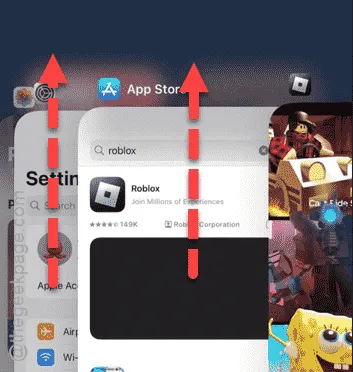
Vuelve a Roblox y disfruta del juego. Ya no tendrás que preocuparte por la falta de memoria.
Solución 3: activa la opción Reducir movimiento en la configuración de Roblox
Desactivar la función “Reducir movimiento” en Roblox puede ayudar a aliviar la sobrecarga en la memoria del iPhone.
Paso 1: abre el juego Roblox. Si aparece un mensaje de advertencia, ignóralo .
Paso 2 – Luego, toca el botón de tres puntos en la esquina.
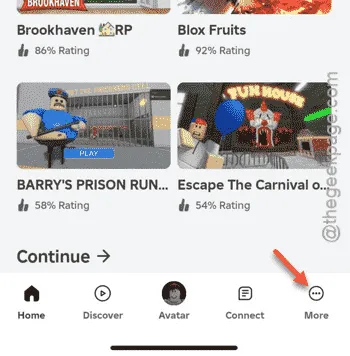
Paso 3 – A continuación, abre “ Configuración ” para cargar la configuración de Roblox.
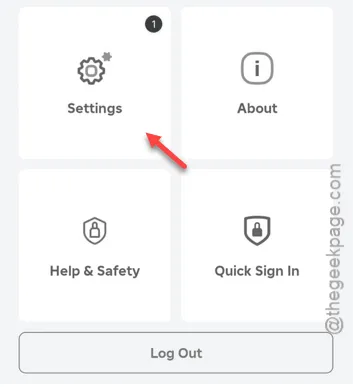
Paso 4 – En la página de configuración de Roblox, toca “ Preferencias del dispositivo ”.
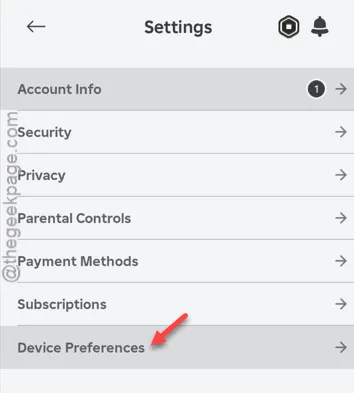
Paso 5 – Ahora, puedes simplemente desactivar la función “ Reducir movimiento ”.
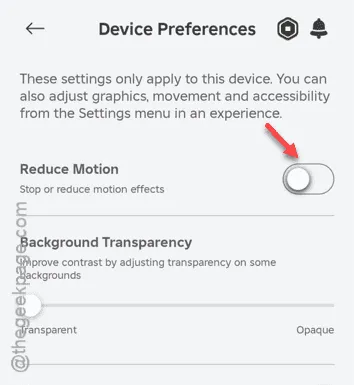
Esto debería solucionar el problema de memoria que enfrentas en Roblox.
Solución 4: descargue la aplicación Roblox
Debes descargar la aplicación Roblox de tu iPhone y, luego, reinstalarla para solucionar el problema.
Paso 1: Vaya a Ajustes del iPhone . Luego, vaya a la pestaña “ General ”.
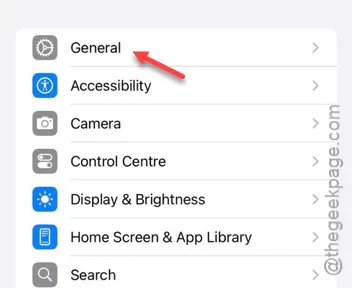
Paso 2 – Allí, carga la opción “ Almacenamiento de iPhone ”.
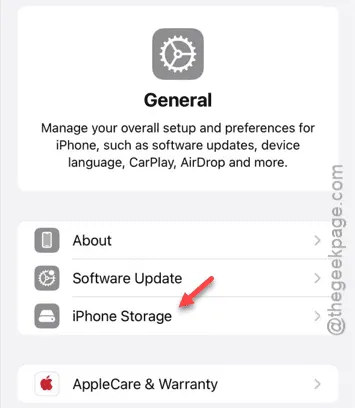
Paso 3: abre el juego Roblox mientras te desplazas hacia abajo por la página.
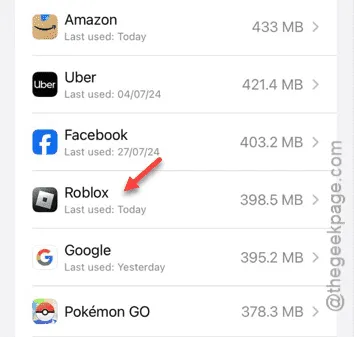
Paso 4 – Toca la opción “ Descargar aplicación ”.
Paso 5 – Confirme el mensaje de advertencia tocando “ Descargar aplicaciones ”.
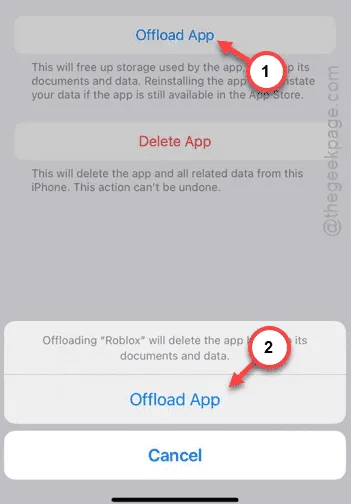
Este proceso puede tardar unos minutos, dependiendo del tamaño de caché de Roblox.
Paso 6 – Luego, toca la opción “ Reinstalar aplicación ”.
Si ves que el proceso de reinstalación tarda demasiado tiempo, puedes hacerlo directamente desde la App Store.
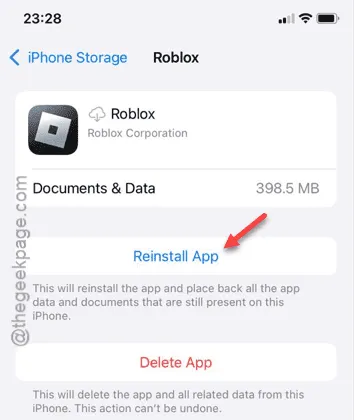
Después de reinstalar Roblox, finalmente podrás disfrutar del juego sin más problemas.
Solución 5: Actualizar el iPhone
Si sigues enfrentando el mismo problema con el juego Roblox, debes actualizar tu iOS a la última versión para solucionarlo.
Paso 1 – Carga la configuración “ General ” en tu iPhone.
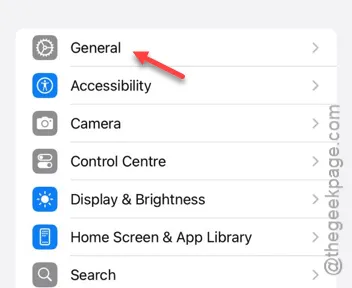
Paso 2 – En la configuración general del iPhone, toque la opción “ Actualización de software ”.
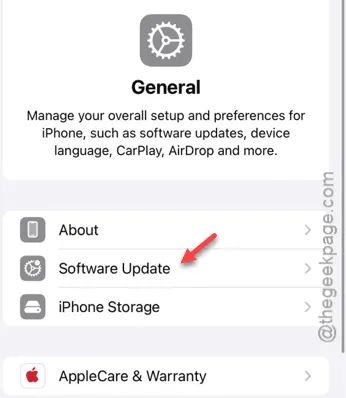
Ya puedes actualizar tu iPhone. Una vez actualizado, podrás jugar a Roblox sin más problemas asociados a la memoria.



Deja una respuesta